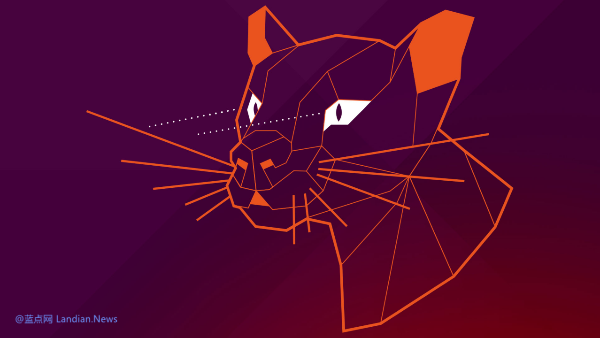微软发布博客解释Windows 11新增的USB4设置 包括不同选项的说明和含义
微软最初是在 2023 年为 Windows 11 系统带来 USB4 40Gbps 的支持,后来也扩展支持 USB4 80Gbps 和 USB4 120Gbps,同时在系统设置里也有专门页面用来设置 USB4 及外围设备。
考虑到这些都属于新选项,所以微软最近发布博客解释 Windows 11 USB4 设置页面不同选项的含义,让用户后续可以根据自己的需要进行调整。
Windows 11 最新版包括以下与 USB 相关的设置:
连接通知:当系统检测到连接问题例如功能有限或识别问题时,连接通知功能会弹出提醒建议用户进行检查。
USB 充电速度慢:当充电器与 PC 不兼容或者功率不够时、线缆无法提供足够的功率时、充电器连接到错误端口或者有异物时,在设置里就会出现 USB 充电速度慢的提示。
USB 省电模式:多数现代 USB 设备在低功耗状态下都可以正常工作,Windows 11 可以在不使用这些 USB 设备时让其进入睡眠模式以节省电量。
补充说明:对于比较旧的 USB 设备可能存在低功耗状态兼容性问题,如果用户遇到 USB 设备出现问题则可以考虑关闭此功能并检查是否恢复工作,如果没有恢复工作说明可能是 USB 设备问题,微软始终建议用户开启省电模式。
USB4 集线器和设备:此部分提供有关当前连接到 PC 的 USB4 设备和集线器的所有详细信息,包括名称、ID、固件版本和 USB4 版本等。
另外微软还制作了专门的页面用于介绍所有可能的 USB 连接错误和潜在的解决方案,当用户遇到此类问题时可以参考该页面进行检查:https://support.microsoft.com/en-us/windows/fix-usb-c-problems-in-windows-f4e0e529-74f5-cdae-3194-43743f30eed2#bkmk_usb411
以上所有设置选项均位于 Windows 11 设置、蓝牙和设备、USB 选项中,并非所有设备都支持 USB 或所有功能,例如连接通知和省电模式在所有 PC 上都可以看到,而充电通知仅支持 USB-C 设备。
关于 USB4 的设置则仅在支持 USB4 协议的设备上可见,如果 PC 本身不支持 USB4 协议,则即便购买和使用 USB4 外围设备和集线器那么也无法使用 USB4 协议。
活动推荐:腾讯云2025春季活动现已上线,2核2GB内存30M带宽境外服务器仅需99元/年,新老用户均可购买使用。

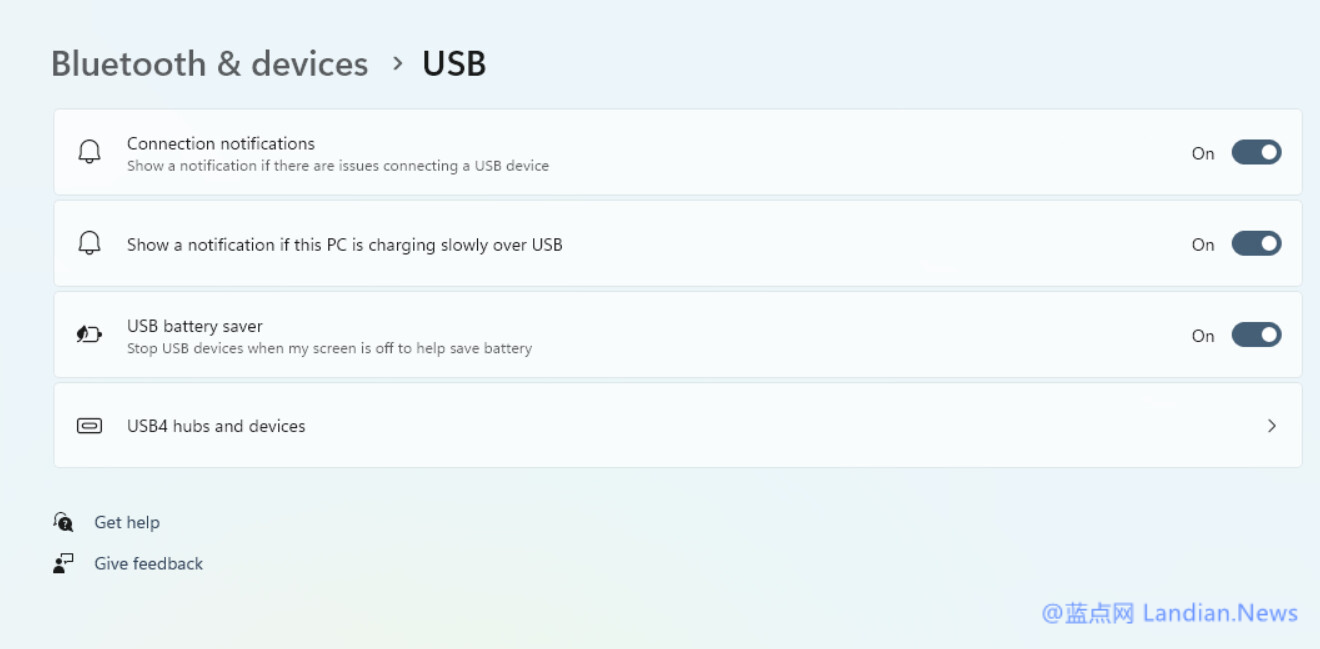
![[画廊] Windows 12会是什么样子?来看看设计师制作的概念版](https://img.lancdn.com/landian/2024/01/101890-2.png)
![[画廊] Windows 12会是什么样子?来看看设计师制作的概念版](https://img.lancdn.com/landian/2024/01/101890-3.png)
![[画廊] Windows 12会是什么样子?来看看设计师制作的概念版](https://img.lancdn.com/landian/2024/01/101890-4.png)
![[画廊] Windows 12会是什么样子?来看看设计师制作的概念版](https://img.lancdn.com/landian/2024/01/101890-5.png)
![[画廊] Windows 12会是什么样子?来看看设计师制作的概念版](https://img.lancdn.com/landian/2024/01/101890-6.png)



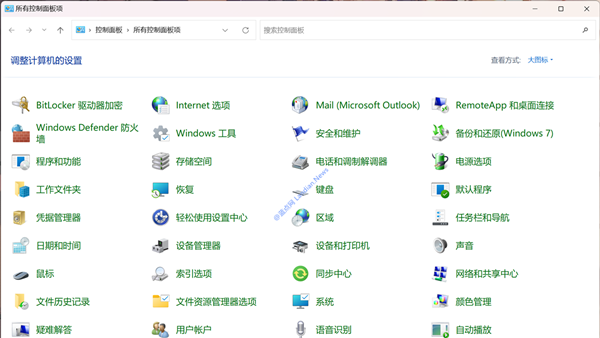



![[下载] Windows 10 22H2预览版更新KB5031445发布 主要修复各类错误](https://img.lancdn.com/landian/public/thumb/Windows10T.png)